Los mejores clientes FTP

FTP ha caído en desgracia como método para compartir archivos, pero sigue siendo útil para transferencias de computadora a computadora y de computadora a móvil y sigue siendo el método más popular para cargar archivos en un servidor web. Obtendrá una buena experiencia FTP dependiendo del cliente FTP que utilice, así que asegúrese de estar utilizando un cliente FTP que le guste.
Antes de sumergirse en estos clientes FTP de terceros para Windows, debe saber que puede agregar servidores FTP directamente al Explorador de archivos. Esto le permite navegar por los servidores FTP como si fueran unidades montadas en su sistema. Sin embargo, si prefiere un cliente FTP dedicado, estos son los mejores clientes FTP gratuitos para Windows. ¡No necesita invertir dinero en un software pago para esto!
1. FileZilla
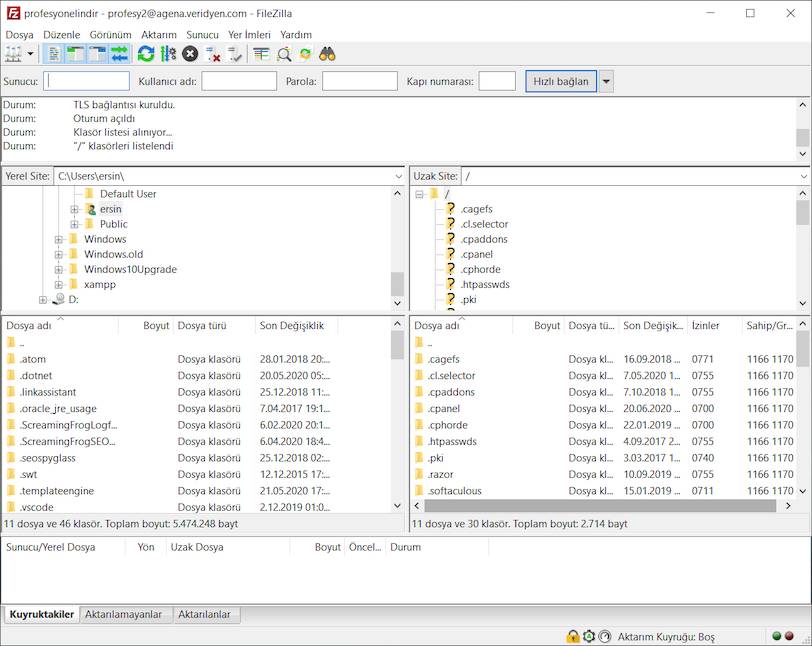
FileZilla sigue siendo uno de los clientes FTP gratuitos más populares para Windows 10. También encontrarás FileZilla en macOS y Linux. Las principales razones detrás de su popularidad son su facilidad de uso y su completo conjunto de herramientas. Admite controles de ancho de banda, modos pasivo y activo, autenticación de credenciales y datos, y protocolos FTP, SFTP y FTPS. También hay otras herramientas útiles, como la búsqueda remota de archivos (con filtros flexibles y coincidencia de patrones) y marcadores para archivos y ubicaciones de acceso frecuente.
FileZilla ha causado controversia en el pasado. En 2014, se reveló que circulaba en Internet una versión falsa de FileZilla (versiones 3.5.3 y 3.7.3). El “gemelo malvado” de FileZilla se utilizó para robar las credenciales de inicio de sesión de FTP y almacenarlas en un servidor remoto.
Durante mucho tiempo, FileZilla forzó sus descargas a través de SourceForge, que es conocido por incluir programas publicitarios con instaladores. Si bien SourceForge ya no fabrica una aplicación de este tipo, FileZilla todavía lo hace. Así que tenga cuidado al instalar y asegúrese de desactivar cualquier software adicional. A pesar de su paquete de instalación de adware, FileZilla es un sólido cliente FTP gratuito para Windows 10.
2. WinSCP
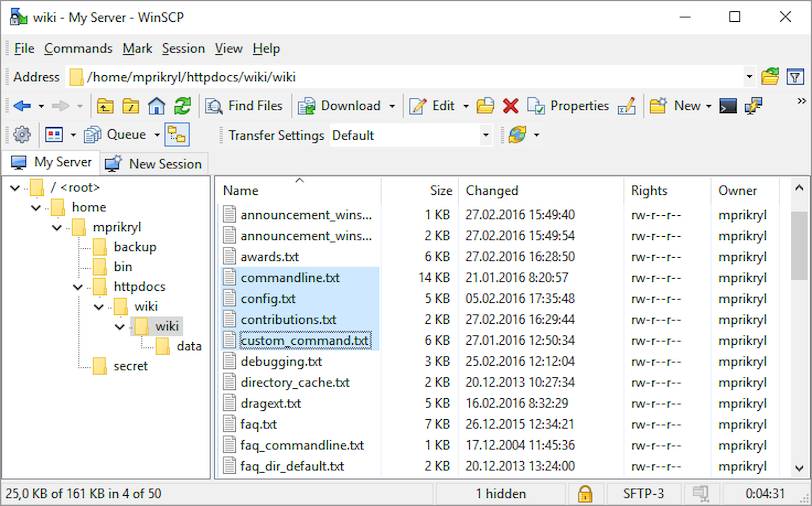
WinSCP es uno de los mejores clientes FTP gratuitos para Windows. A pesar de su naturaleza simple y fácil de usar, incluye algunas características avanzadas que pueden satisfacer incluso los requisitos de FTP más exigentes. Además de FTP, WinSCP admite la transferencia de archivos y la edición remota de archivos mediante los protocolos SFTP, SCP y WebDAV. Cualquiera que use, puede sincronizar directorios locales con directorios remotos.
WinSCP se integra directamente con Windows, lo que proporciona funciones adicionales de arrastrar y soltar, opciones adicionales en el menú “Enviar a” del botón derecho y accesos directos de escritorio a los servidores de uso frecuente. También tiene un editor de texto incorporado que permite la edición instantánea de archivos remotos (útil para modificar HTML, CSS, JS, etc.).
Para usuarios avanzados, WinSCP tiene una interfaz de línea de comandos (lista completa de comandos) y soporte de secuencias de comandos (archivos por lotes y compilaciones .NET). Tiene un poco de requisito de aprendizaje, pero es excelente para la automatización de tareas. ¡Y es de código abierto! WinSCP es el mejor ejemplo de software de código abierto.
3. Cyberduck

Cyberduck es un cliente FTP simple pero efectivo y muy adecuado para la necesidad ocasional de transferir archivos. De ninguna manera es simple y ciertamente puede ser útil para usuarios avanzados, pero la interfaz está simplificada. Las transferencias de archivos pesadas y frecuentes pueden ser más fáciles con una interfaz más completa.
Cyberduck es gratuito y de código abierto. Admite múltiples protocolos sobre FTP, incluidos SFTP y WebDAV, y conexiones sencillas a Dropbox, Google Drive, Amazon S3, Backblaze B2 y Microsoft Azure, entre otros.
Cyberduck se integra a la perfección con cualquier editor de texto externo adecuado para la edición remota de archivos web. También tiene una función de vista rápida que le permite obtener una vista previa de los archivos sin descargarlos. Los directorios locales se pueden sincronizar con directorios remotos. Pero la mejor característica de Cyberduck es su compromiso con la seguridad. Viene con una función llamada Cryptomator que cifra los nombres de archivos y directorios y difama las estructuras de los directorios. En otras palabras, incluso si alguien detiene su transferencia, no puede ver lo que está transfiriendo.
Notará que Cyberduck muestra un aviso de donación cada vez que actualiza a una nueva versión. Dado que Cyberduck es completamente gratuito y de código abierto, es perfectamente comprensible agregar un aviso de donación. Si desea eliminar permanentemente la solicitud de donación del cliente FTP gratuito, puede donar y registrarse, para lo cual recibirá una clave de registro. Si hace de Cyberduck su cliente FTP constante, ¡considere apoyar al desarrollador! En Windows 10, Cyberduck está disponible como aplicación de escritorio independiente y como aplicación para UWP en la Tienda Windows. Recomendamos la versión de escritorio.
4. CoreFTP LE
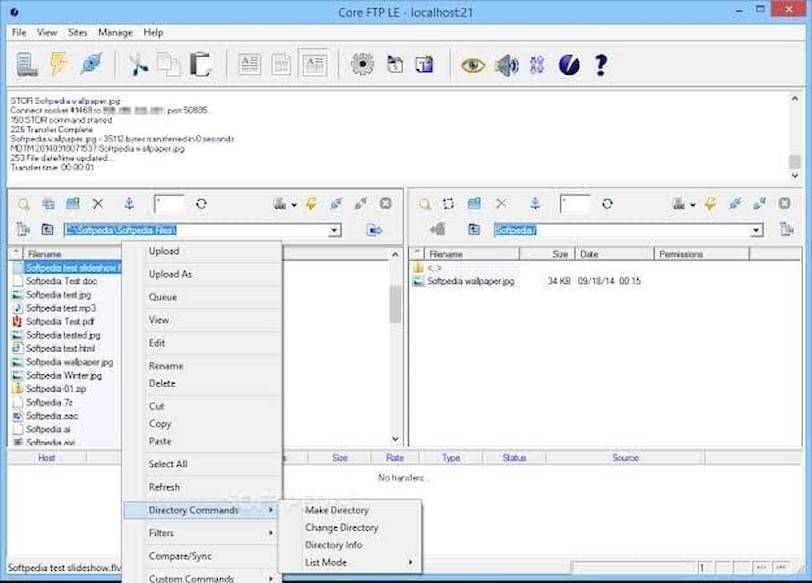
CoreFTP LE es la versión gratuita de Core FTP Pro, un cliente FTP premium para Windows 10. La versión gratuita es bastante buena, aunque la versión premium viene con algunas funciones adicionales (transferencias FTP programadas desatendidas, cifrado y descifrado avanzado de archivos, y más).
Incluye integración completa del navegador, control de transferencia de ancho de banda, búsqueda remota de archivos y cola de descarga automática, compatible con FTP, SFTP, FTPS y más. Por supuesto, puede transferir de un servidor a otro sin involucrar su computadora local, lo que le ahorra algo de tiempo en comparación con otros clientes FTP gratuitos. La ejecución automática de comandos también es útil.
CoreFTP LE no es llamativo, pero hace bien su trabajo. Tenga en cuenta que puede usar CoreFTP LE o cualquiera de los otros clientes FTP en esta lista para transferir datos a su Raspberry Pi 4.
5. FPT Voyager
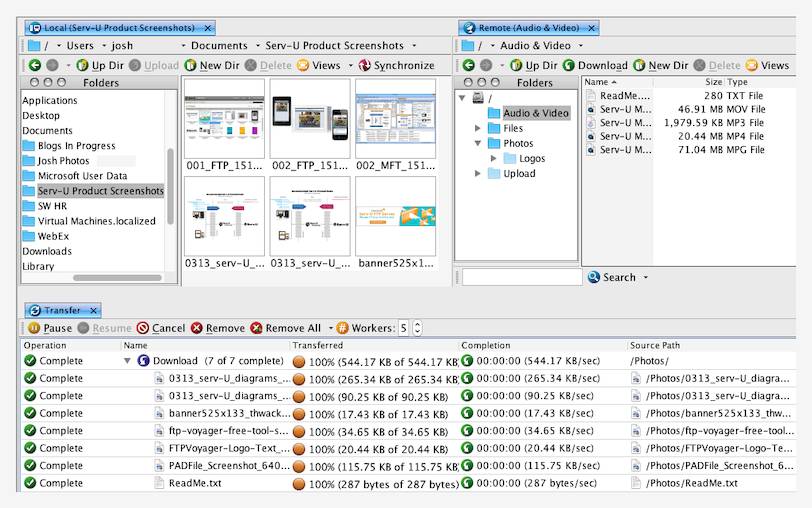
La lista de clientes FTP gratuitos de Windows 10 termina con FTP Voyager, una buena opción con una GUI alternativa. Quienes estén familiarizados con versiones anteriores de Windows recordarán el color azul y los botones redondos y gruesos. Es posible que las interfaces de usuario se hayan simplificado, pero su apariencia un tanto anticuada no coloca a FTP Voyager en un segundo plano.
De hecho, FPT Voyager le permite conectarse a varios servidores FTP al mismo tiempo y cargarlos en cualquier servidor que desee. El uso de pestañas lo ayuda a realizar un seguimiento de los servidores FTP al cambiar fácilmente entre sus conexiones. También hay opciones como arrastrar y soltar archivos usando extensiones de archivo, sincronizar automáticamente archivos entre servidores, transferencias programadas y transferencias de archivos (por ejemplo, enviar archivos JPEG a la carpeta de fotos).
La inclusión de un asistente de conexión FTP es una ventaja para los principiantes y puede guardar y cargar múltiples configuraciones como desee. Por lo tanto, FTP Voyager puede parecer un poco desactualizado, pero funciona donde lo necesita.